Как удалить неудаляемые файлы?
Одной из проблем начинающих пользователей является работа с файловой системой. Появляются вопросы о том, как правильно работать с файлами, какой файловый менеджер использоваться и т.д. Самым сложным вопросом остается: «как удалить неудаляемые файлы?». Бывает так, захотелось удалить какую-то папку с файлами, а в ней какой-то файл "используется другой программой", хотя ничего не открыто или вовсе выписывается что он ни за что не удалится.
Вопрос этот, на самом деле, решается быстро и просто. В интернете вы можете найти «волшебную палочку», которая поможет удалить файлы. Называется она – «Unlocker». Программа представляет из себя небольшой исполняемый файл с самым простым интерфейсом для пользователя. Встраивается в контекстное меню, чтобы ее можно было быстро использовать в случае необходимости.
Рассмотрим алгоритм того, как удалить неудаляемые файлы.
- Находим неудаляемый файл, кликаем по нему правой кнопкой мыши и жмём на Unlocker. Программа найдёт дескриптор данного файла в реестре, удалит его, а уже потом удалит и сам файл. Таким образом вы избавитесь от ненужного мусора.
- Если программы для удаления файлов в контекстном меню не оказалось, то войдите в программу через «Пуск». Просто в поиске пропишите Unlocker и откройте приложение.

- После открытия вы сможете найти через проводник нужную для удаления директорию или файл.
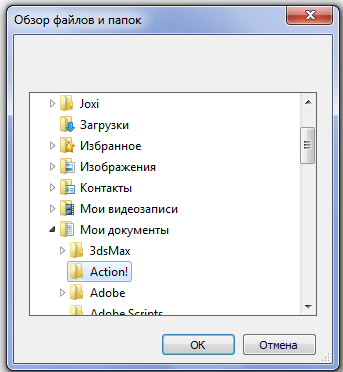
- После произведения удаления, вы получите следующее сообщение:

- Возможно, что файл, который вы хотите удалить окажется заблокированным. Специально для этого есть возможность его разблокировать, а уже потом удалить. Если файлы для удаления системные, то программа не сможет найти дескриптор в реестре, но удалить файл у нее получится:
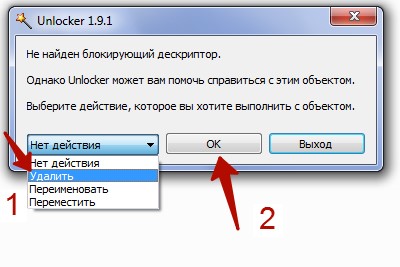
Именно так можно ответить на то, каким образом удалить неудаляемые файлы с компьютера. Следите за тем, какие файлы вы удаляете, возможно они окажутся критическими для системы. Если вы не уверенны в этом, лучше не удаляйте его вообще.